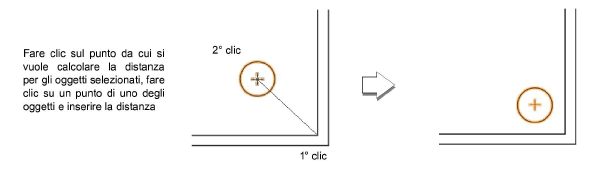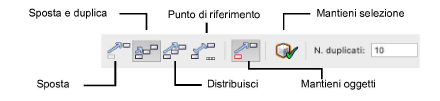
Questo strumento permette di spostare gli oggetti 2D e 3D selezionati, o i loro duplicati, lungo una linea di controllo, tracciata con il mouse. La distanza e la direzione di spostamento corrispondono alla lunghezza e all’inclinazione della linea di controllo. Il tracciamento della linea di controllo può essere effettuato anche numericamente, utilizzando la Barra Dati. Questo strumento permette anche di spostare Simboli nei muri.
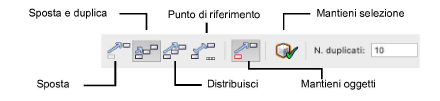
|
Opzione |
Descrizione |
|---|---|
|
Sposta |
Sposta gli oggetti selezionati a una distanza e lungo una direzione specificate con due clic del mouse. |
|
Sposta e duplica |
Sposta e duplica gli oggetti selezionati alla distanza e lungo la direzione specificata con due clic del mouse. |
|
Distribuisci |
Sposta e distribuisce gli oggetti duplicati fra i punti specificati con due clic del mouse. |
|
Punto di riferimento |
Sposta gli oggetti selezionati rispetto a un punto di riferimento su cui si fa clic e a una distanza di offset dallo stesso punto; le impostazioni del dialogo non sono applicabili quando è attiva questa modalità. |
|
Mantieni oggetti |
Quando è attiva la modalità Sposta e duplica o Distribuisci, gli oggetti originari vengono mantenuti nella posizione di partenza. Nota:Questa modalità può essere momentaneamente attivata premendo il tasto Ctrl (Windows) o Opzione (macOS) mentre si sposta l’oggetto. |
|
Mantieni selezione |
Quando la modalità Mantieni oggetti è attiva, conserva lo stato si selezione degli oggetti originali. |
|
N. duplicati |
Quando è attiva la modalità Sposta e duplica o Distribuisci, specifica il numero di copie degli oggetti originali da creare (deve essere almeno pari a 1). |
Per spostare, duplicare e distribuire degli oggetti selezionati:
1. Selezionare gli oggetti da spostare.
2.Attivare lo strumento Muovi
3.Selezionare la modalità Spostamento.
4.Fare clic sulla quarta icona della Barra di Modo per accedere alle impostazioni.
Si apre il dialogo Impostazioni Spostamento. Attivare le opzioni come si desidera e fare clic su OK.
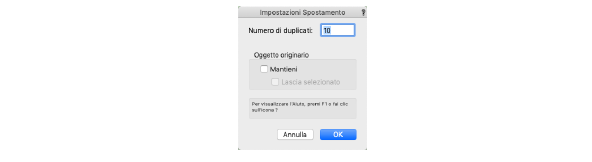
|
Opzione |
Descrizione |
|---|---|
|
Numero di duplicati |
Specificare il numero di copie degli oggetti originali da creare (deve essere almeno pari a 1). Questo campo è presente anche nella Barra di Modo. |
|
Oggetto originario |
|
|
Mantieni |
Se questa opzione è attiva, gli oggetti originali vengono mantenuti nella loro posizione iniziale; se non è attiva e si tiene premuto il tasto Ctrl (Windows) o Opzione (macOS) si ottiene lo stesso risultato. |
|
Lascia selezionato |
Lascia selezionati gli oggetti originali per ulteriori azioni. |
Per aggiungere alla selezione ulteriori oggetti o per modificare gli oggetti attualmente scelti per lo spostamento, la duplicazione o la distribuzione, premere e tenere premuto il tasto Alt (Windows) o Comando (macOS) mentre si trascina un reticolo di selezione o si fa clic sugli oggetti; lo strumento Selezione è attivato in modo boomerang fino a quando non si rilasciano i tasti Alt o Comando.
5.Scegliere la modalità Spostamento o Distribuzione a seconda del risultato che si desidera.
|
Modalità |
Numero di duplicati |
Oggetto originale mantenuto |
Descrizione |
|---|---|---|---|
|
Spostamento o Distribuzione |
1 |
No |
Sposta gli oggetti originali nella posizione specificata con il clic. |
|
Spostamento o Distribuzione |
1 |
Sì |
Crea un duplicato degli oggetti originali nella posizione indicata con il clic. |
|
Spostamento |
> 1 |
No |
Sposta gli oggetti originali, ponendo gli originali nella posizione determinata dal primo clic e i duplicati alla stessa distanza l’uno dall’altro lungo il vettore determinato dai due punti su cui si è fatto clic. |
|
Spostamento |
> 1 |
Sì |
Crea i duplicati degli oggetti originali, ponendo il primo nella posizione specificata dal secondo clic e quelli aggiuntivi alla stessa distanza l’uno dall’altro lungo il vettore determinato dai due punti su cui si è fatto clic. |
|
Distribuzione |
> 1 |
No |
Sposta gli oggetti originali, ponendoli nella posizione specificata con il primo clic e distribuendo i duplicati fra i due punti su cui si è fatto clic, lungo il vettore determinato dagli stessi due punti. |
|
Distribuzione |
> 1 |
Sì |
Crea i duplicati degli oggetti originali, distribuendo i duplicati fra i due punti su cui si è fatto clic, lungo il vettore determinato dagli stessi due punti. |
6.Fare clic una volta (in un punto qualsiasi del disegno) per determinare il punto iniziale del vettore e una seconda volta per determinare il punto finale. I duplicati sono collocati nella direzione del vettore, alla distanza specificata dai punti su cui si è fatto clic, lungo la linea definita dai due punti stessi.
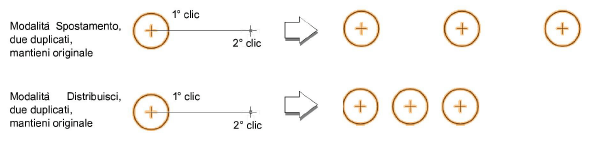
La modalità “Riferimento” può essere utilizzata in due modi; il primo clic può indicare l’oggetto da spostare o il punto di riferimento da cui l’oggetto verrà spostato.
Per spostare gli oggetti selezionati usando un punto di riferimento:
1. Selezionare gli oggetti da spostare.
2.Attivare lo strumento Muovi e scegliere l’opzione Riferimento nella Barra di Modo.
Per selezionare altri oggetti o per cambiare gli oggetti attualmente selezionati per lo spostamento, la duplicazione, o la distribuzione, premere e tenere premuto il tasto Alt (Windows) o Comando (macOS) mentre si trascina il mouse o si fa clic; lo strumento Selezione è attivato in modalità boomerang fino a quando si rilasciano i tasti Alt o Comando.
3.Fare clic per indicare il punto di riferimento o un punto sull’oggetto selezionato.
Si apre il dialogo Spostamento.
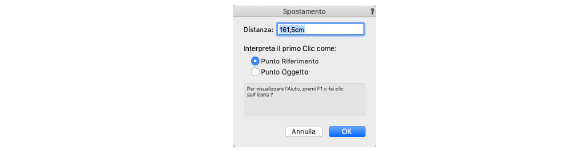
4.Nel campo Distanza compare l’attuale distanza fra i punti su cui si è fatto clic. Inserire il valore che si vuole ottenere.
5.Scegliere se il primo clic fatto è da intendere come punto di riferimento o come punto sull’oggetto da spostare.
6.Fare clic su OK. L’oggetto selezionato si sposta come stabilito, lungo la linea definita dai punti di clic.
7.L’impostazione di come debba essere inteso il punto del primo clic resta fino a quando non viene cambiata.